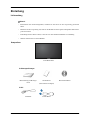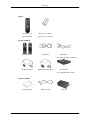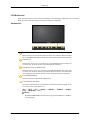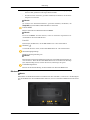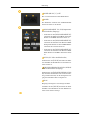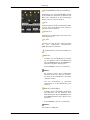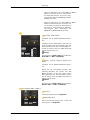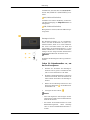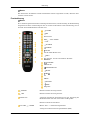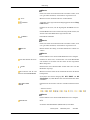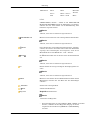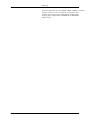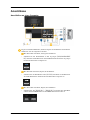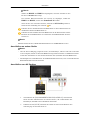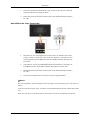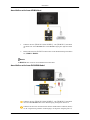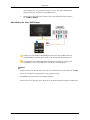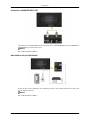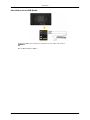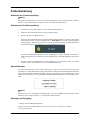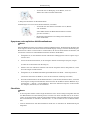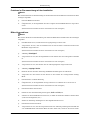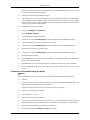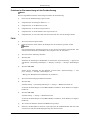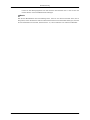Seite wird geladen ...

Einleitung
Lieferumfang
Hinweis
• Kontrollieren Sie den Packungsinhalt, nachdem Sie das Gerät aus der Verpackung genommen
haben.
• Bewahren Sie die Verpackung auf, falls Sie das Produkt zu einem späteren Zeitpunkt einmal trans-
portieren müssen.
• Falls Komponenten fehlen sollten, setzen Sie sich bitte mit Ihrem Händler in Verbindung.
• Zubehör erhalten Sie bei einem Händler.
Auspacken
LCD-Bildschirm
Bedienungsanleitungen
Kurzanleitung zur Konfigu- Garantiekarte Benutzerhandbuch
ration
(Nicht überall verfügbar)
Kabel
Netzkabel D-Sub-Kabel

Andere
Fernbedienung Batterien (AAA X 2)
(BP59-00138B) (Nicht überall verfügbar)
Separat erhältlich
Halbfuß-Bausatz LAN-Kabel USB-Kabel
(Nur im Modell MXn-3, MPN-3)
RGB/BNC-Kabel RGB/Komponentenkabel NetWork-Box
(Nur im Modell MX-3, MP-3)
Einleitung
Separat erhältlich
Wandhalterung RS232C-Kabel TV-Tuner

LCD-Bildschirm
Farbe und Aussehen des Geräts sind geräteabhängig, und jederzeitige Änderungen der technischen
Daten des Geräts zum Zweck der Leistungssteigerung sind vorbehalten.
Vorderseite
Taste MENU [MENU]
Hiermit können Sie das Bildschirmmenü öffnen und schließen. Hiermit können
Sie auch das Bildschirmmenü schließen oder zum vorherigen Menü zurückkehren.
Auf/Ab-Taste
Drücken Sie diese Taste, um vertikal von einem Menübefehl zum nächsten zu
wechseln oder die Werte für das ausgewählte Menü anzupassen.
Links/Rechts-Taste / Lautstärke-Taste
Drücken Sie diese Taste, um horizontal von einem Menübefehl zum nächsten zu
wechseln oder die Werte für das ausgewählte Menü anzupassen. Wenn das OSD
nicht angezeigt wird, drücken Sie diese Taste, um die Lautstärke zu regulieren.
Taste ENTER [ENTER]
Aktiviert einen hervorgehobenen Menüeintrag.
Taste SOURCE [SOURCE]
Wechselt von PC-Modus zu Video-Modus. Auswählen der Eingabequelle, an die
ein externes Gerät angeschlossen ist.
[PC] → [DVI] → [AV] → [Komp.] → [HDMI1] → [HDMI2] → [Display-
Port] → [MagicInfo] → [TV]
Hinweis
• Der RGB/COMPONENT IN-Anschluss ist geeignet für RGB (PC)- und Kom-
ponentensignale.
Einleitung

Möglicherweise ist das Bild jedoch gestört, wenn das externe Eingangssignal
nicht mit dem gewählten Videosignal übereinstimmt.
• Sie müssen einen TV-Tuner (gesondert erhältlich) anschließen, um das Fern-
sehgerät zu verwenden.
Hinweis
Sie müssen eine Netzwerkschnittstelle (gesondert erhältlich) anschließen, um
MagicInfo mit einem MX-3, MP-3-Modell zu verwenden.
Taste D.MENU
Hiermit öffnen Sie das Bildschirmmenü D.MENU.
Hinweis
Die Taste D.MENU wird nur aktiviert, wenn ein TV-Tuner angeschlossen ist.
Andernfalls ist die Taste PIP aktiviert.
Taste PIP
Drücken Sie die PIP-Taste, um die PIP-Funktion ein- oder auszuschalten.
Netztaste [ ]
Verwenden Sie diese Taste, um den LCD-Bildschirm ein- oder auszuschalten.
Stromversorgungsanzeige
Blinkt im Stromsparmodus grün.
Hinweis
Informationen zu Stromsparfunktionen finden Sie in der Bedienungsanleitung un-
ter PowerSaver. Wenn Sie den LCD-Bildschirm nicht verwenden oder ihn lange
Zeit unbeaufsichtigt lassen, schalten Sie ihn aus, um Energie zu sparen.
Fernbedienungsssensor
Richten Sie die Fernbedienung auf diesen Punkt auf dem LCD-Bildschirm.
Rückseite
Hinweis
Einzelheiten zu den Kabelanschlüssen entnehmen Sie dem Abschnitt „Connections“. Die Konfigura-
tion auf der Rückseite des LCD-Bildschirms kann sich je nach verwendetem Modell leicht unterschei-
den.
Einleitung

POWER S/W ON [ I ] / OFF
Ein- und Ausschalten des LCD-Bildschirms.
POWER
Das Netzkabel verbindet den LCD-Bildschirm
mit der Steckdose in der Wand.
RGB/COMPONENT IN (PC/Komponenten-
Anschlussbuchse (Eingang))
• Schließen Sie den [RGB/COMPONENT IN]-
Anschluss des Monitors mit Hilfe des D-Sub-
Kabels an den RGB-Anschluss am PC an.
• Schließen Sie den [RGB/COMPONENT IN]-
Anschluss des Monitors mit Hilfe des RGB/
Komponentenkabels an den COMPONENT-
Anschluss des externen Geräts an.
• Schließen Sie den [RGB/COMPONENT IN]-
Anschluss des Monitors mit Hilfe des RGB/
BNC--Kabels an den BNC-Anschluss am PC
an.
DVI IN ((PC-Video-Anschlussbuchse)
Schließen Sie den [DVI IN]-Anschluss des Mon-
itors mit Hilfe des DVI-Kabels an den DVI-Ans-
chluss am PC an.
RGB/DVI/DP/HDMI AUDIO IN (PC/DVI/DP/
HDMI Audioanschluss (Eingang))
Schließen Sie den [RGB/DVI/DP/HDMI AUDIO
IN]-Anschluss des Monitors mit einem Stereoka-
bel (gesondert lieferbar) an den Lautsprecheraus-
gang der Soundkarte Ihres Computers an.
DP IN
Empfang eines Signals vom Anzeigeanschluss.
Verbinden Sie den [DP IN]-Anschluss am Gerät
mit Hilfe eines DP-Kabels mit dem DP IN-Ans-
chluss einer anderen Anzeige.
Einleitung

AV/COMPONENT AUDIO IN (R-AUDIO-L)
Schließen Sie den [AV/COMPONENT AUDIO
IN (R-AUDIO-L)]-Anschluss des Monitors mit
Hilfe eines Audiokabels an den Audioausgang
des PCs oder des externen Geräts an.
AV IN
Schließen Sie den [AV IN]-Anschluss Ihres Mon-
itors mit einem Video-Kabel an den Videoaus-
gang des externen Geräts an.
AUDIO OUT
Schließen Sie einen Kopfhörer oder einen exter-
nen Lautsprecher an.
DC OUT
Vergessen Sie nicht, den [DC OUT]-Anschluss
mit dem zugelassenen Fernsehreceiver
[SBB_DTC/ZA] zu verbinden.
Andernfalls kann das Gerät beschädigt wer-
den.
HDMI IN 1
• Verbinden Sie den [HDMI IN 1]-Anschluss
auf der Rückseite Ihres LCD-Bildschirms
über ein HDMI-Kabel mit dem HDMI-Ans-
chluss Ihres digitalen Ausgabegeräts.
• Es wird HDMI bis Version 1,3 unterstützt.
Hinweis
• Ein normales externes Gerät (DVD-Player
oder Camcorder usw.) oder eine TV-Tuner-
box kann mit dem [HDMI IN 1]-Anschluss
verbunden werden.
• Um eine TV-Tunerbox zu verwenden,
schließen Sie sie an den [HDMI IN 1]-Ans-
chluss an.
HDMI IN 2 (MAGICINFO)
• Verbinden Sie den [HDMI IN 2 (MAGICIN-
FO)]-Anschluss auf der Rückseite Ihres
LCD-Bildschirms über ein HDMI-Kabel mit
dem HDMI-Anschluss Ihres digitalen Aus-
gabegeräts.
• Es wird HDMI bis Version 1,3 unterstützt.
Hinweis
Verwenden von MagicInfo
Einleitung

• Wenn Sie MagicInfo mit einem MXN-3, MPN-3
Modell verwenden möchten, verbinden Sie
den MagicInfo-Ausgang der bereits einge-
bauten Netzwerkbox mit [HDMI IN 2 (MAG-
ICINFO)] am Gerät.
• Wenn Sie MagicInfo mit einem MXN-3, MPN-3
Modell verwenden möchten, bauen Sie eine
von Samsung vorgegebene Netzwerkbox in
das Gerät ein, und verbinden Sie den Magi-
cInfo-Ausgang dieser Netzwerkbox mit
[HDMI IN 2 (MAGICINFO)] am Gerät.
RJ 45 MDC (MDC PORT)
Anschluss für die Mehrfachbildschirm-Steuer-
ung
Verbinden Sie den [RJ45 MDC]-Anschluss am
Gerät mit Hilfe eines Netzwerkkabels mit dem
Netzwerkanschluss des PCs. Um einen MDC ver-
wenden zu können, muss das MDC-Programm
auf dem PC installiert sein.
Hinweis
Wechseln Sie zu Multi Control und wählen Sie
RJ45 MDC als MDC-Verbindung.
RS232C OUT/IN (Serieller RS232C-Ans-
chluss)
Anschluss für die Mehrfachbildschirm-Steuer-
ung
Stellen Sie die Verbindung zwischen dem
[RS232C]-Anschluss des Geräts und dem
RS232-Anschluss des PCs mit einem seriellen
Kabel (Kreuztyp) her. Um einen MDC verwen-
den zu können, muss das MDC-Programm auf
dem PC installiert sein.
Hinweis
Wechseln Sie zu Multi Control und wählen Sie
RS232C MDC als MDC-Verbindung.
Nur im Modell MXn-3, MPN-3
RGB OUT
Videoausgangsanschluss für MagicInfo
MAGICINFO OUT
Dies ist der Ausgang für die Video-, Audio- und
Steuersignale von MagicInfo.
Einleitung
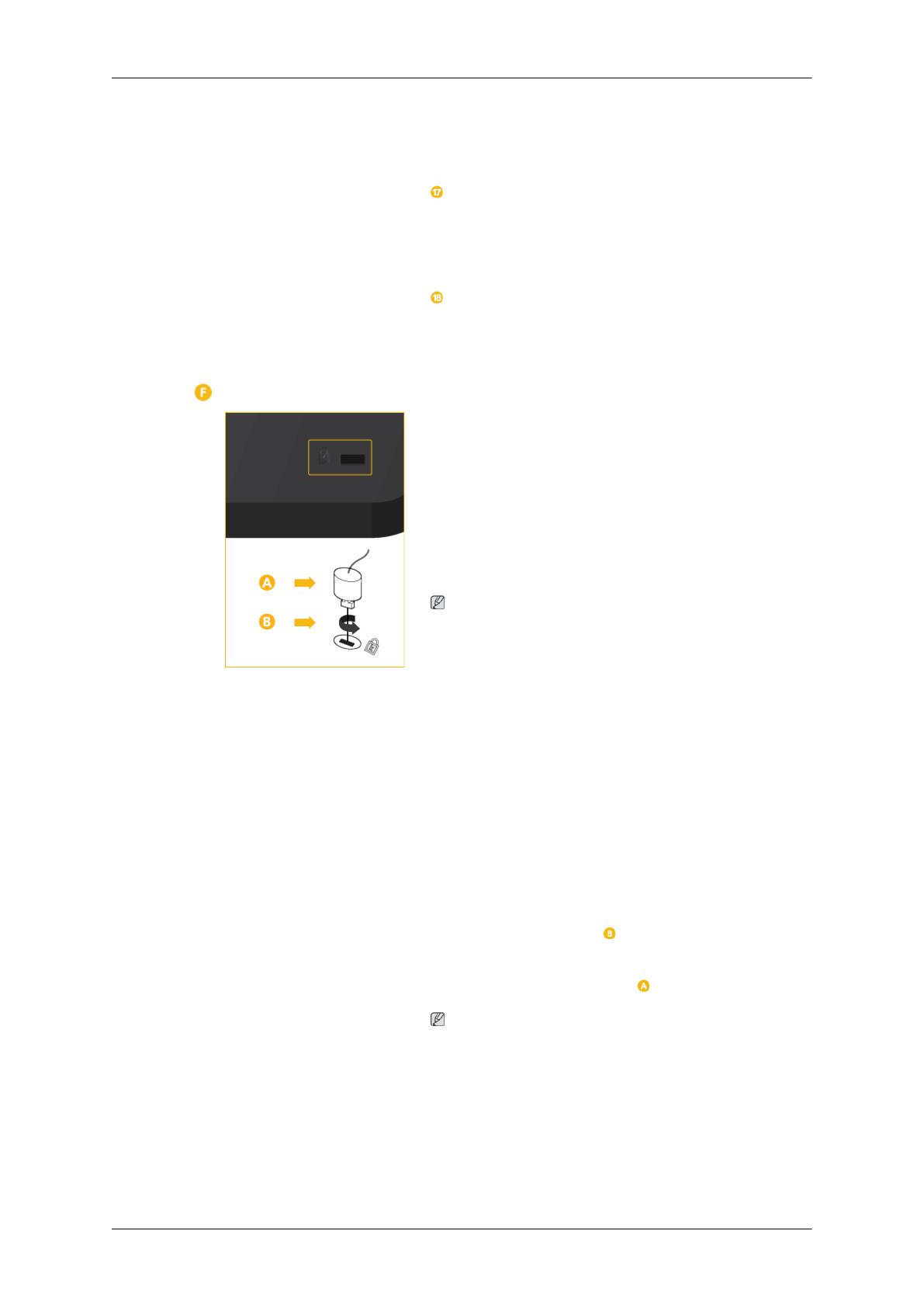
Verbinden Sie das Gerät über ein DP/HDMI-Ka-
bel mit dem [HDMI IN 2 (MAGICINFO)]-Ans-
chluss.
LAN (LAN-Anschlussbuchse)
Verbinden mit einem LAN-Kabel, um Internet-
oder Netzwerkzugang im MagicInfo-Modus zu
ermöglichen.
USB (USB-Anschlussbuchse)
Kompatibel mit Tastatur, Maus und Massenspei-
chergeräten.
Kensington Lock slot
Das Kensington-Schloss ist ein Sicherheitss-
chloss, mit dem die Benutzer das Gerät vers-
chließen können, damit sie es in der Öffentlich-
keit sicher verwenden können. Da Form und
Verwendung des Sicherheitsschlosses je nach
Modell und Hersteller verschieden sein können,
schlagen Sie die entsprechenden Informationen
im Benutzerhandbuch für das Schloss nach.
Hinweis
Sie müssen das Kensington-Schloss gesondert er-
werben.
Gehen Sie folgendermaßen vor, um
das Gerät zu sperren:
1. Wickeln Sie das Kabel des Kensington-
Schlosses um ein großes, feststehendes Ob-
jekt wie einen Schreibtisch oder Stuhl.
2. Ziehen Sie das Ende des Kabels, an dem sich
das Schloss befindet, durch die Schleife am
anderen Ende des Kabels am Kensington-
Schloss.
3. Führen Sie das Kensington-Schloss in den
Sicherungs-Einschub ( ) auf der Rückseite
des Monitors ein.
4. Verriegeln Sie das Schloss ( ).
Hinweis
• Dies sind allgemeine Anweisungen. Genaue
Anweisungen erhalten Sie im Benutzerhand-
buch für das Schloss.
• Sie können das Sicherheitsschloss in einem
Elektronikfachgeschäft, einem Webshop
oder in unserem Kundendienstzentrum er-
werben.
Einleitung

Hinweis
Die Netzschalter des Monitors und der Netzwerkbox müssen eingeschaltet werden, damit die Netz-
werkbox normal arbeitet.
Fernbedienung
Hinweis
Da es durch Frequenzinterferenzen zu Störungen kommen kann, wird die Leistung der Fernbedienung
möglicherweise durch ein Fernsehgerät oder ein anderes elektronisches Gerät beeinträchtigt, das in
der Nähe des LCD-Bildschirms betrieben wird.
POWER
OFF
Zifferntasten
DEL / Taste GUIDE
+ VOL -
SOURCE
D.MENU
TOOLS
Auf-Ab Links-Rechts Taste
INFO
Die Farbtaste und die Auswahltaste PC/DVI/
HDMI/DP .
TTX/MIX
MTS/DUAL
ENTER/PRE-CH
MUTE
CH/P
TV
MENU
RETURN
EXIT
MagicInfo
POWER Hiermit wird das Gerät angeschaltet.
OFF Hiermit wird das Gerät ausgeschaltet.
Zifferntasten Verwendet zur Eingabe des Kennworts bei der Anpassung des
Bildschirmmenüs oder zum Verwenden von MagicInfo.
Hiermit wechseln Sie den Kanal.
Taste DEL / GUIDE Mit der Taste "-" wählen Sie Digitalkanäle.
Anzeige des elektronischen Programmführers (EPG).
Einleitung

Hinweis
Diese Taste kann nur im Fernsehmodus verwendet werden, wenn
eine (gesondert erhältliche) TV-Tunerbox angeschlossen ist.
+ VOL - Mit diesen Tasten bestimmen Sie die Audiolautstärke.
SOURCE Auswählen eines angeschlossenen Eingangsquelle oder des Mag-
icInfo-Modus.
Drücken Sie die Taste, um die Signalquelle SOURCE zu wech-
seln.
Die SOURCE kann nur bei externen Geräten geändert werden, die
aktuell an den LCD-Bildschirm angeschlossen sind.
D.MENU DTV-Menü einblenden
Hinweis
Diese Taste kann nur im Fernsehmodus verwendet werden, wenn
eine (gesondert erhältliche) TV-Tunerbox angeschlossen ist.
TOOLS Hiermit können Sie häufig verwendete Funktionen schnell aus-
wählen.
Hinweis
Diese Funktion ist bei diesem LCD-Bildschirm nicht verfügbar.
Auf-Ab Links-Rechts Taste Drücken Sie diese Taste, um horizontal von einem Menübefehl
zum nächsten zu wechseln oder die Werte für das ausgewählte
Menü anzupassen.
INFO Informationen zum aktuellen Bild werden links oben auf dem
Bildschirm angezeigt.
Die Farbtaste und die Aus-
wahltaste PC/DVI/HDMI/DP.
Mit diesen Tasten können Sie im TV-Modus die Liste der Kanäle
konfigurieren.
Sie können den externen Eingang PC, DVI, HDMI oder DP
(DisplayPort) in jedem Modus außer dem Fernsehmodus direkt
auswählen.
TTX/MIX Fernsehsender bieten über Videotext schriftliche Informationen
an.
- Videotext-Tasten
Hinweis
Diese Funktion ist bei diesem LCD-Bildschirm nicht verfügbar.
MTS/DUAL MTS-
Sie können den MTS-Modus (Mehrkanalton) auswählen.
Audiosystem MTS/S-System Standard
Einleitung

UKW-Stereo Mono Mono Manueller
Wechsel
Stereo
Mono ↔ Stereo
SAP
Mono ↔ SAP
Mono
DUAL-
STEREO/MONO, DUAL l / DUAL ll und MONO/NICAM
MONO/NICAM STEREO können in Abhängigkeit von der Fern-
sehnorm über die Taste DUAL auf der Fernbedienung beim
Fernsehen eingestellt werden.
Hinweis
Aktiviert, wenn eine TV-Tunerbox angeschlossen ist.
ENTER/PRE-CH Mit dieser Taste können Sie zum vorherigen Kanal zurückkehren.
Hinweis
Aktiviert, wenn eine TV-Tunerbox angeschlossen ist.
MUTE
Die Audioausgabe wird vorübergehend unterbrochen (stummge-
schaltet). Dies wird in der linken unteren Ecke des Bildschirms
angezeigt. Die Tonwiedergabe wird fortgesetzt, wenn Sie im
Mute-Modus die Tasten MUTE oder - VOL + drücken.
CH/P Im TV-Modus wählen Sie mit diesen Tasten die Fernsehkanäle
aus.
Hinweis
Aktiviert, wenn eine TV-Tunerbox angeschlossen ist.
TV Hiermit können Sie analoge und digitale Fernsehprogramme an-
sehen.
Hinweis
Aktiviert, wenn eine TV-Tunerbox angeschlossen ist.
MENU Mit dieser Taste können Sie das Bildschirmmenü öffnen und die
Menüanzeige beenden oder das Menü mit den Einstellungen
schließen.
RETURN Zurück zum vorherigen Menü.
EXIT
Schließt das Menüfenster.
MagicInfo MagicInfo-Schnellstarttaste.
Hinweis
Verwenden von MagicInfo
• Wenn Sie MagicInfo mit einem MXN-3, MPN-3-Modell verwenden
möchten, verbinden Sie den MagicInfo-Ausgang der bereits
eingebauten Netzwerkbox mit [HDMI IN 2 (MAGICINFO)]
am Gerät.
Einleitung

• Wenn Sie MagicInfo mit einem MXN-3, MPN-3-Modell verwenden
möchten, bauen Sie eine von Samsung vorgegebene Netz-
werkbox in das Gerät ein, und verbinden Sie den MagicInfo-
Ausgang dieser Netzwerkbox mit[HDMI IN 2 (MAGICIN-
FO)] am Gerät.
Einleitung

Anschlüsse
Anschließen an einen Computer
Es gibt verschiedene Methoden, um den Computer an den Monitor anzuschließen.
Wählen Sie eine der folgenden Varianten:
Mit dem D-Sub-Anschluss (Analog) der Grafikkarte.
• Schließen Sie das D-Sub-Kabel an den 15-poligen [RGB/COMPONENT
IN]-Anschluss auf der Rückseite des LCD-Bildschirms und an den 15-poligen
D-Sub-Anschluss ihres Computers an.
Mit dem DVI-Anschluss (Digital) der Grafikkarte.
• Schließen Sie das DVI-Kabel an den [DVI IN]-Anschluss auf der Rückseite
des LCD-Bildschirms und den DVI-Anschluss Ihres Computers an.
Mit dem D-Sub-Anschluss (Digital) der Grafikkarte.
• Schließen Sie den [HDMI IN 1] / [HDMI IN 2]-Anschluss des PCD-Bild-
schirms mit dem HDMI-Kabel an den HDMI-Anschluss des PCs an.

Hinweis
Wählen Sie HDMI2 oder HDMI1 als Signalquelle, wenn der Anschluss an den
PC über ein HDMI-Kabel erfolgt.
Um normales Bild und normalen Ton vom PC zu empfangen, wählen Sie
HDMI2 oder HDMI1, ehe Sie unter Name bearb. PC wählen.
Wenn Sie den Ton anschalten möchten, während ein DVI-Geräte gewählt ist,
stellen Sie die Verbindung wie in Schritt ( ) her.
Schließen Sie das Audiokabel des LCD-Bildschirms an den Audioanschluss auf
der Rückseite Ihres LCD-Bildschirms an.
Schließen Sie das Netzkabel des LCD-Bildschirms an den Netzanschluss auf der
Rückseite des LCD-Bildschirms an. Schalten Sie den LCD-Bildschirm am Netz-
schalter ein.
Hinweis
Zubehör erhalten Sie bei jedem
Kundendienstzentrum von SAMSUNG Electronics.
Anschließen an andere Geräte
Hinweis
• Alle für den AV-Eingang geeigneten Geräte (wie DVD-Player, Videorecorder oder Camcorder
sowie Computer) können an den LCD-Bildschirm angeschlossen werden. Ausführliche Informa-
tionen zum Anschließen von AV-Geräten finden Sie unter „Einstellen des LCD-Bildschirms“.
• Die Konfiguration auf der Rückseite des LCD-Bildschirms kann sich je nach verwendetem LCD-
Bildschirmmodell leicht unterscheiden.
Anschließen von AV-Geräten
1. Verbinden Sie den [AV/COMPONENT AUDIO IN (R-AUDIO-L)]-Anschluss des
Geräts und den Audioanschluss des externen Geräts (z. B: Videorekorder oder
DVD-Player) mit Hilfe eines Audiokabels miteinander.
2. Schließen Sie den [AV IN]-Anschluss des Geräts mit einem Video-Kabel an den
Videoausgang des externen Geräts an.
Anschlüsse

3. Starten Sie anschließend den DVD-Recorder, Videorecorder oder Camcorder mit
eingelegtem Band oder eingelegter DVD.
4. Drücken Sie die Taste SOURCE am Gerät oder auf der Fernbedienung und wählen
Sie „AV“.
Anschließen an einen Camcorder
1. Suchen Sie die AV-Ausgangsbuchsen am Camcorder. Sie befinden sich normal-
erweise seitlich am Camcorder oder auf dessen Rückseite. Verbinden Sie den
[AV IN]-Eingang am LCD-Bildschirm mit dem VIDEO OUTPUT-Anschluss am
Camcorder.
2. Verbinden Sie den [AV /COMPONENT AUDIO IN (R-AUDIO-L)]-Eingang am
LCD-Bildschirm mit den AUDIO OUTPUT-Anschlüssen am Camcorder.
3. Drücken Sie die Taste SOURCE am Gerät oder auf der Fernbedienung und wählen
Sie „AV“.
4. Starten Sie anschließend den Camcorder mit einem eingelegten Band.
Hinweis
Die hier abgebildeten Audio-Videokabel sind in der Regel im Lieferumfang eines Camcorders en-
thalten.
(Falls dies nicht der Fall sein sollte, sind diese in einem Elektronikfachgeschäft in Ihrer Nähe erhält-
lich.)
Wenn Sie einen Stereo-Camcorder besitzen, müssen Sie ein Satz mit zwei Kabeln anschließen.
Anschlüsse

Anschließen mit einem HDMI-Kabel
1. Schließen Sie den [HDMI IN 2 (MAGICINFO)]- oder [HDMI IN 1]-Anschluss
des Geräts mit einem HDMI-Kabel an den HDMI-Ausgang des digitalen Geräts
an.
2. Drücken Sie die Taste SOURCE am Gerät oder auf der Fernbedienung und wählen
Sie „HDMI1 / HDMI2“.
Hinweis
Im HDMI-Modus wird Ton nur im PCM-Format unterstützt.
Anschließen mit einem DVI/HDMI-Kabel
Schließen Sie den [HDMI IN 2 (MAGICINFO)]- oder [HDMI IN 1]-Anschluss
mit einem DVI/HDMI-Kabel an den DVI-Ausgang des digitalen Geräts an.
Schließen Sie den roten und den weißen Stecker des RCA/Stereo-Kabels (für PC)
an die entsprechend gefärbten Audioausgänge des digitalen Ausgabegeräts an,
Anschlüsse

und verbinden Sie den gegenüber liegenden Stecker mit dem [RGB/DVI/DP/
HDMI AUDIO IN]-Anschluss des LCD-Bildschirms.
3. Drücken Sie die Taste SOURCE am Gerät oder auf der Fernbedienung und wählen
Sie „HDMI1 / HDMI2“.
Anschließen an einen DVD-Player
Schließen Sie den [RGB/COMPONENT IN]-Anschluss am LCD-Bildschirm mit
einem RGB/Komponentenkabel an die P
R
, Y, P
B
-Anschlüsse am DVD-Player an.
Verbinden Sie den [AV/COMPONENT AUDIO IN (R-AUDIO-L)]-Eingang am
LCD-Bildschirm mit den AUDIO OUT-Anschlüssen am DVD-Player.
Hinweis
• Drücken Sie die Taste SOURCE am Gerät oder auf der Fernbedienung und wählen Sie „Komp.“.
• Starten Sie anschließend den DVD-Player mit eingelegter DVD.
•
Das RGB/Konponentenkabel ist als Zubehör erhältlich.
• Informationen zu Component-Video finden Sie in der Bedienungsanleitung Ihres DVD-Players.
Anschlüsse

Anschließen eines DTV-Receivers (Kabel/Satellit)
Schließen Sie den [RGB/COMPONENT IN]-Anschluss am LCD-Bildschirm mit
einem RGB/Komponentenkabel an die P
R
, Y, P
B
-Anschlüsse am Receiver an.
Verbinden Sie den [AV/COMPONENT AUDIO IN (R-AUDIO-L)]-Eingang am
LCD-Bildschirm mit den AUDIO OUT-Anschlüssen an der Set-Top-Box.
Hinweis
• Drücken Sie die Taste SOURCE am Gerät oder auf der Fernbedienung und wählen Sie „Komp.“.
• Informationen zu Component-Video finden Sie in der Bedienungsanleitung Ihrer Set Top Box.
Anschließen an eine Audioanlage
1. Verbinden Sie den [AUDIO OUT]-Ausgang am LCD-Bildschirm mit den AUX
L, R-Anschlüssen am Audiosystem.
Anschlüsse

Verbinden mit MAGICINFO OUT
Verbinden Sie den [MAGICINFO OUT]-Anschluss über ein DP/HDMI-Kabel mit dem [HDMI IN 2
(MAGICINFO)]-Anschluss des Geräts.
Hinweis
Nur im Modell MXn-3, MPN-3.
Anschließen eines LAN-Kabels
Stellen Sie mit einem LAN-Kabel die Verbindung zwischen dem [LAN]-Anschluss des Geräts und
dem [LAN] Ihres PCs her.
Hinweis
Nur im Modell MXn-3, MPN-3.
Anschlüsse

Anschließen eines USB-Geräts
Sie können USB-Geräte anschließen, beispielsweise eine Maus oder Tastatur.
Hinweis
Nur im Modell MXn-3, MPN-3.
Anschlüsse
Seite wird geladen ...
Seite wird geladen ...
Seite wird geladen ...
Seite wird geladen ...
Seite wird geladen ...
Seite wird geladen ...
-
 1
1
-
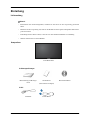 2
2
-
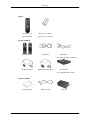 3
3
-
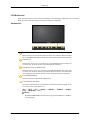 4
4
-
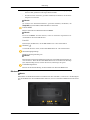 5
5
-
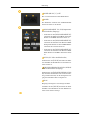 6
6
-
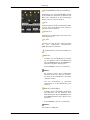 7
7
-
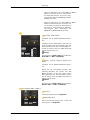 8
8
-
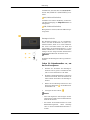 9
9
-
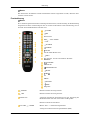 10
10
-
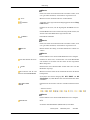 11
11
-
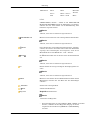 12
12
-
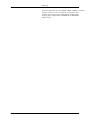 13
13
-
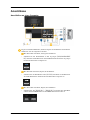 14
14
-
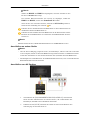 15
15
-
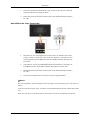 16
16
-
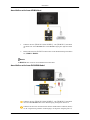 17
17
-
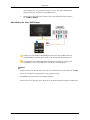 18
18
-
 19
19
-
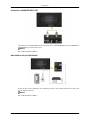 20
20
-
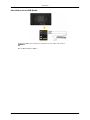 21
21
-
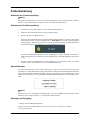 22
22
-
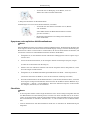 23
23
-
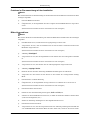 24
24
-
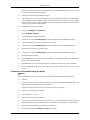 25
25
-
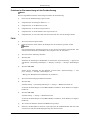 26
26
-
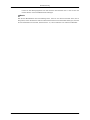 27
27
Samsung 320MXN-2 Schnellstartanleitung
- Typ
- Schnellstartanleitung
Verwandte Artikel
-
Samsung 650MP Schnellstartanleitung
-
Samsung 320MXN-3 Benutzerhandbuch
-
Samsung 400TS-3 Schnellstartanleitung
-
Samsung 460DX-3 Schnellstartanleitung
-
Samsung 400MXN-2 Schnellstartanleitung
-
Samsung 460MX Schnellstartanleitung
-
Samsung 320MXN-2 Schnellstartanleitung
-
Samsung 460UXN-2 Schnellstartanleitung
-
Samsung 460UTN-UD Schnellstartanleitung
-
Samsung 460MX-3 Schnellstartanleitung